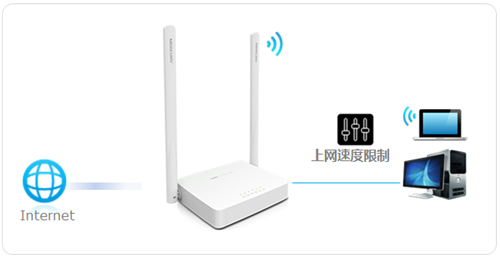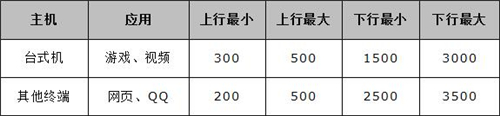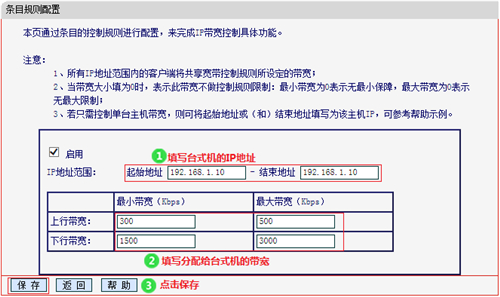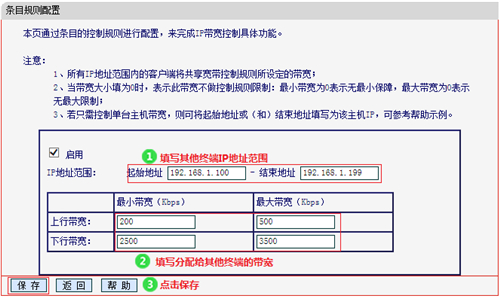【导读】水星 MW305R+ V1 无线路由器设置IP带宽控制操作指南,下面就是WiFi之家网整理的网络知识百科,来看看吧!
步骤一:规划分配给终端的带宽
总带宽是有限的,需要合理计划分配规则,为了更好地说明带宽控制的分配原则,举例说明:
用户线路为4M
ADSL线路(上行带宽512Kbps,下行带宽4096Kbps),需要保证台式机游戏、视频,其他终端可以正常浏览网页、QQ等应用。结合用户需求与总带宽,分配规则如下:
注意:表格仅用于举例,该表格中,其他终端共用分配的带宽。
实际环境下,您可能使用8M、12M、50M的宽带,局域网也可能有5台、10台、20台主机,本文举例介绍通用的设置方法,具体不同宽带和带机量下的分配原则。
步骤二:给被控制的终端指定IP地址
如果您需要控制某台终端的网速,那么需要为这台终端指定一个固定的IP地址。指定方法如下:
有线电脑:如台式机,请在电脑本地连接中手动指定IP地址。台式机在手动指定IP地址时,必须指定IP地址、网关、DNS等参数。
无线终端:如笔记本、手机、Pad等,考虑到使用环境,需要在路由器中给该无线终端指定一个静态的IP地址,这样每次获取到都是指定的IP地址。
本文结合步骤一举例描述的需求,为终端设定IP地址如下:
1、台式机手动指定IP地址(本例为192.168.1.10);
2、其他的电脑、手机等终端共享带宽,所以无需指定IP地址。
步骤三:设置带宽控制规则
1、启用带宽控制
在管理界面点击 带宽控制,开启带宽控制并设置宽带的基本信息,如下图:
注意:如果您的宽带为光纤或网线入户,选择其他线路。
2、添加台式机的控制规则
点击 增加新的条目,按照图中指导添加控制台式机带宽的规则,设置完成点击 保存。
3、添加其他终端规则
点击 增加新的条目,起始地址和结束地址分别填写 192.168.1.100 和 192.168.1.199。上行最小带宽为 200,最大带宽为
500,设置下行带宽最小为 2500,最大带宽为 3500,设置完成点击 保存。
注意:DHCP地址池默认为192.168.1.100~199。其他终端均会从该地址池中获得IP地址。
至此,举例中计划的带宽控制规则设置完成。
在后续上网过程中,台式机的最小下行带宽可以达到1500Kbps,其他终端一起使用的最小下行带宽为2500Kbps。
亲,以上就是关于(水星 MW305R+ V1 无线路由器设置IP带宽控制操作指南),由“WiFi之家网”整理!
原创文章,作者:路由器设置,如若转载,请注明出处:https://www.224m.com/154885.html